Observer é um jogo de terror cyberpunk desenvolvido pela Bloober Team e publicado pela Aspyr. Foi lançado para Windows, PS4 e Xbox em 2017 e, mais tarde, chegou ao Linux. Neste guia, mostraremos como jogar no Linux.

últimas postagens
Fazendo o Observer funcionar no Linux
Observer é um jogo Linux nativo, mas você só poderá jogá-lo em seu PC Linux com a ajuda do cliente Steam para Linux. Como resultado, precisamos examinar como configurar o cliente Steam no Linux antes de examinar como fazer o jogo funcionar.
Instale o Steam
Para iniciar a instalação do Steam em seu PC Linux, abra uma janela de terminal. Você pode abrir uma janela de terminal na área de trabalho do Linux pressionando Ctrl + Alt + T no teclado. Também é possível abrir um pesquisando “Terminal” no menu de aplicativos.
Quando a janela do terminal estiver aberta e pronta para uso, siga as instruções de instalação abaixo que correspondem ao sistema operacional Linux que você usa atualmente.
Ubuntu
Para fazer o Steam funcionar no Ubuntu, você precisará executar o seguinte comando apt install.
sudo apt install steam
Debian
Se estiver usando o Debian, você poderá instalar o Steam em seu sistema baixando o pacote Steam DEB. Para iniciar o processo de download, use o seguinte comando wget download abaixo.
wget https://steamcdn-a.akamaihd.net/client/installer/steam.deb
Depois de baixar a versão mais recente do Steam do site da Valve, a próxima etapa é instalar o software em seu computador. Então, usando o comando dpkg abaixo, configure o pacote Steam.
sudo dpkg -i steam.deb
Seguindo a instalação do Steam no Debian, você precisará corrigir quaisquer problemas de dependência que possam ter ocorrido durante a instalação.
sudo apt-get install -f
Arch Linux
Para fazer o Steam funcionar no Arch Linux, primeiro você precisa habilitar o repositório de software “multilib”. O Steam não pode ser instalado sem este repo. Para habilitá-lo, abra /etc/pacman.conf em seu editor de texto favorito como root.
Quando o arquivo estiver aberto, encontre “multilib” no arquivo e remova o símbolo # da frente dele, bem como as linhas diretamente abaixo dele. Em seguida, salve suas edições e sincronize novamente o Arch com os repositórios.
sudo pacman -Syy
Quando tudo for sincronizado novamente, a instalação do Steam pode começar. Usando o comando pacman abaixo, instale o aplicativo Steam.
sudo pacman -S steam
Fedora / OpenSUSE
Tanto o Fedora quanto o OpenSUSE podem instalar o Steam por meio de repositórios de software incluídos no sistema operacional. Dito isso, a versão Flatpak do Steam funciona muito melhor nesses sistemas operacionais, e sugerimos instalá-lo dessa forma.
Flatpak
Para colocar o Steam instalado e funcionando no Flatpak, comece habilitando o tempo de execução do Flatpak. Para fazer isso, siga nosso guia sobre como configurar o Flatpak no Linux. Então, quando você configurar o tempo de execução Flatpak, instale o Steam em seu PC Linux com os dois comandos abaixo.
flatpak remote-add --if-not-exists flathub https://flathub.org/repo/flathub.flatpakrepo
flatpak install flathub com.valvesoftware.Steam
Instale Observer no Linux
Com o Steam instalado, faça login no aplicativo usando suas credenciais do Steam. Depois disso, siga as instruções passo a passo abaixo para fazer o Observer funcionar no Linux.
Passo 1: Abra o Steam e localize o botão “Store” no aplicativo. Clique no botão “Store” para acessar a loja Steam. Uma vez na loja Steam, encontre a caixa de pesquisa e selecione-a com o mouse.
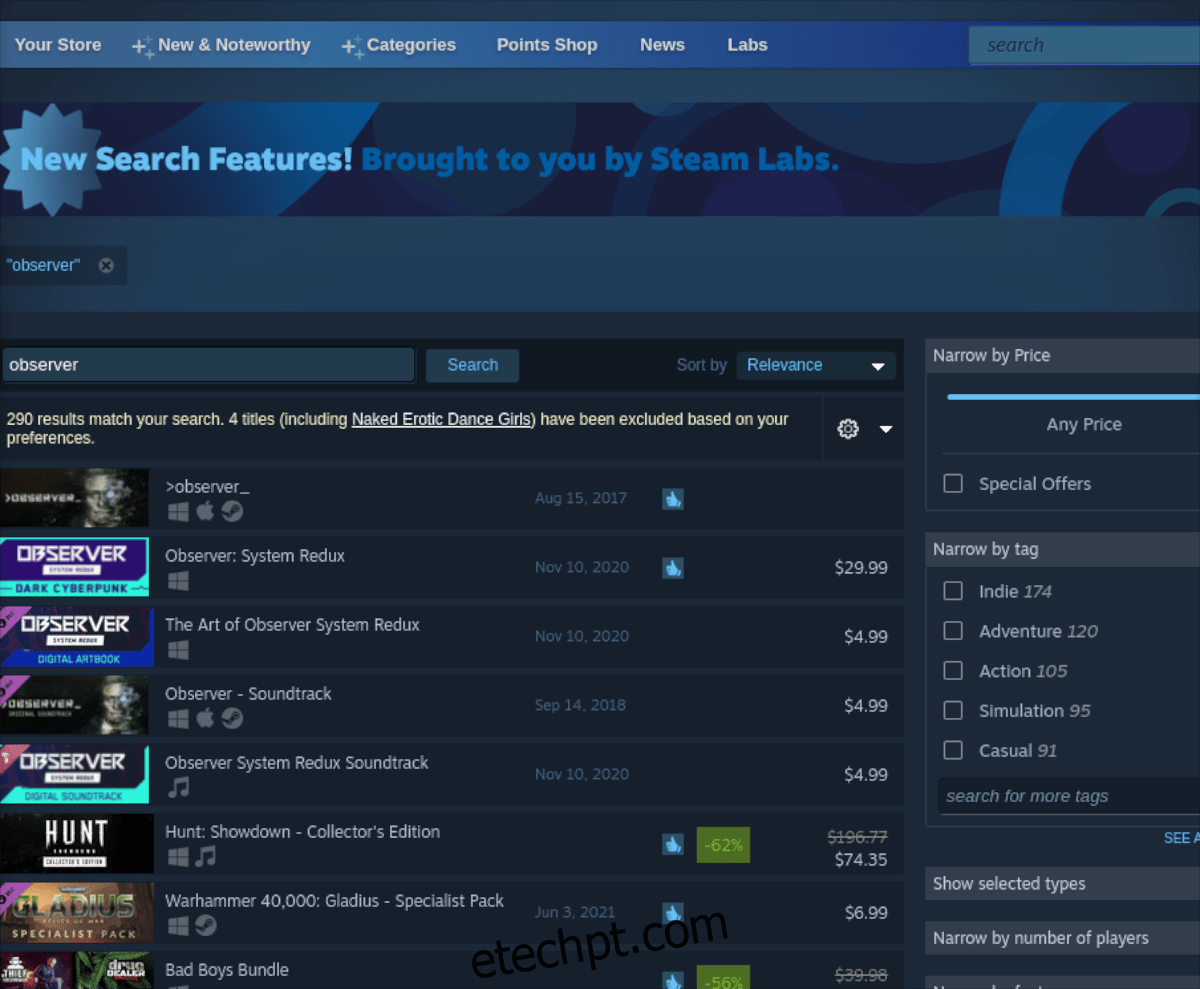
Depois de selecionar a caixa de pesquisa, digite “Observador” e pressione a tecla Enter com o mouse para ver os resultados da pesquisa. Então, dê uma olhada e clique em “Observer” para acessar a página da loja Steam do jogo.
Passo 2: Na página Observer Storefront no Steam, localize o botão verde “Adicionar ao carrinho” e selecione-o com o mouse. Ao clicar neste botão, o Observer será adicionado ao seu carrinho Steam. A partir daqui, clique no ícone do carrinho e prossiga com o processo de compra do jogo e de adição à sua conta.

Etapa 3: Depois de comprar o Observer, encontre o botão “Biblioteca” e clique nele para acessar a biblioteca de jogos do Steam. Em seguida, encontre a caixa de pesquisa e clique nela com o mouse.
Dentro da caixa de pesquisa da biblioteca Steam, digite “Observer”. Depois de digitar sua palavra-chave, o jogo deve aparecer. Neste ponto, selecione-o com o mouse para acessar a página da biblioteca Steam do Observer.
Passo 4: Na página da biblioteca Steam do Observer, encontre o botão azul “INSTALAR” e clique nele com o mouse. Quando você clicar neste botão, o Steam fará o download e instalará o jogo no seu PC Linux.

Quando a instalação estiver concluída, o botão azul “INSTALAR” se tornará um botão verde “REPRODUZIR”. Clique nele com o mouse para iniciar o jogo em seu PC Linux. Desfrute do Observer e de um jogo feliz!

